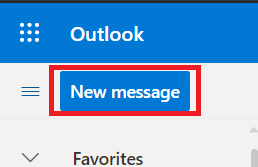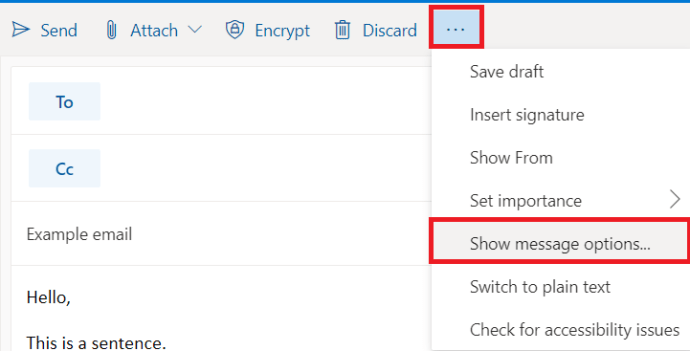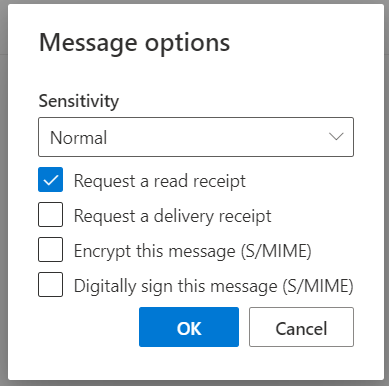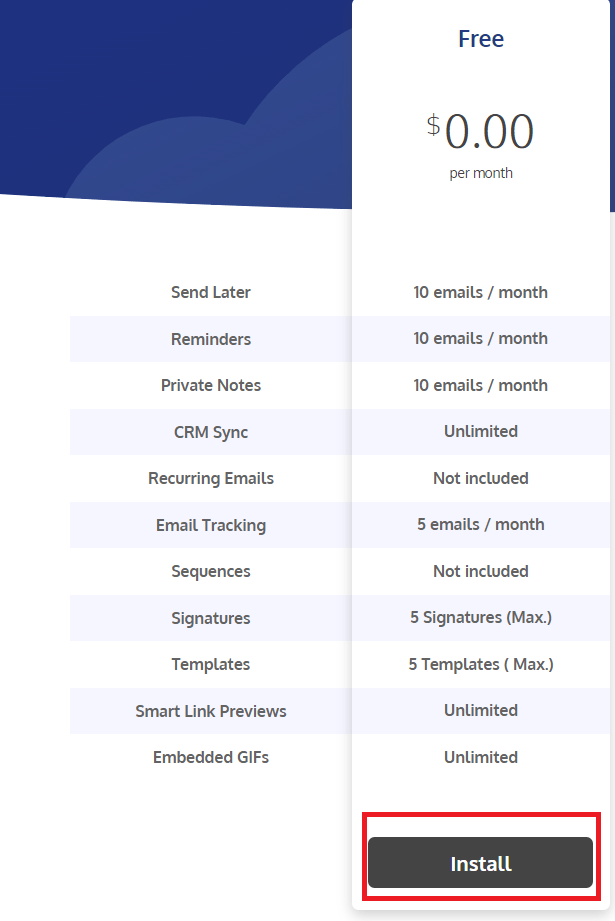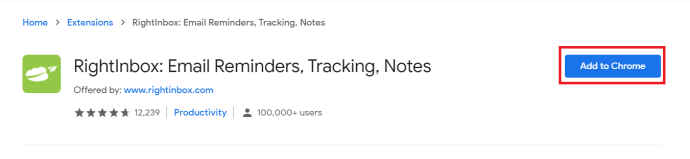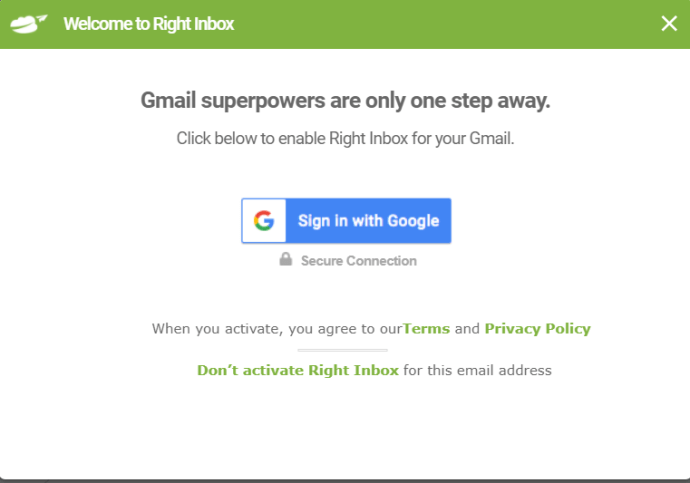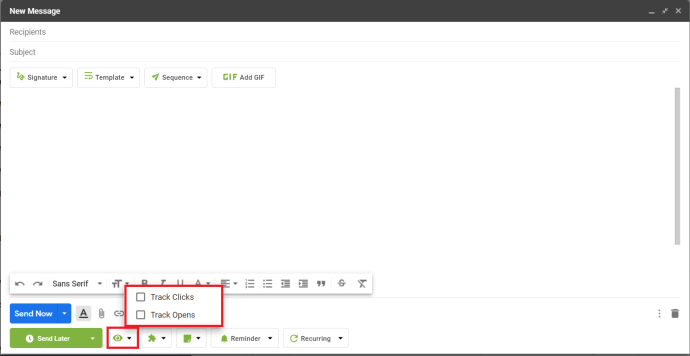重要なメールを送信して返信を待っている場合、その人がそれを読んで返信を作成しているかどうかを知ることで、不安な待ち時間を大幅に節約できます。これを念頭に置いて、誰かがあなたのメールを開封したかどうかを判断する方法を次に示します。

ビジネスであれ個人的な理由であれ、誰かからの返事を待つことは決して簡単なことではありません。受信トレイをチェックし続けることに執着する必要はありません。待っている間、時間は永遠に伸びているように見えます。あなたが待っている人はあなたのメールを見ていないかもしれませんし、返信が来るまで待たなければならないかもしれませんし、返信する前に余分な時間や情報が必要かもしれません.それを知らなければ、時間は永遠に思えます。
誰かがあなたのメールを開封したかどうかを知る方法はいくつかありますが、100% 有効な方法はありません。ほとんどの場合機能しますが、保証はされません。ただし、何もないよりはましです。

誰かが Microsoft Outlook であなたのメールを開いたかどうかを知る方法
ビジネス中心のメール プラットフォームである Microsoft Outlook には、メールの管理に役立つ便利な機能がたくさんあります。 Outlook デスクトップまたは Office 365 を使用している場合は、オプションがあります。 1 つは配信済みメッセージで、もう 1 つは開封済みメッセージです。 1 つ目は、受信者があなたのメールを受信したときにあなたに ping を送信し、2 つ目は、受信者がメールを開いたときにあなたに ping します。
お使いの携帯電話の向きを検出していません
開封確認を使用するには:
紙詰まりのない兄弟プリンターの紙詰まりエラー
- Outlook を開き、送信元のメール アドレスを選択し (複数のアドレスを使用している場合)、[ 新しいメッセージ 。
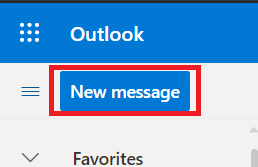
- 次に、横にある 3 つのドットをクリックします。 捨てる をクリックします メッセージオプションを表示 。
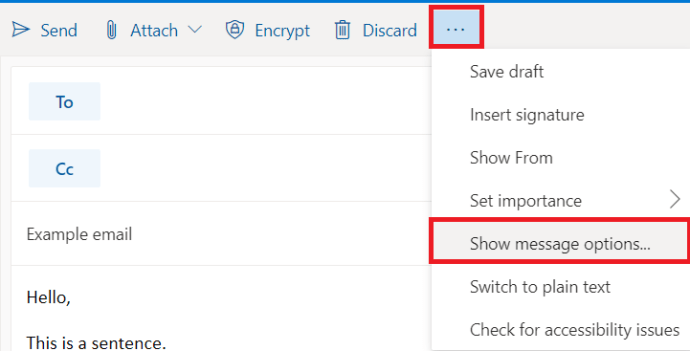
- [納品書のリクエスト] および/または [開封済みの領収書のリクエスト] の横にあるボックスをオンにします。
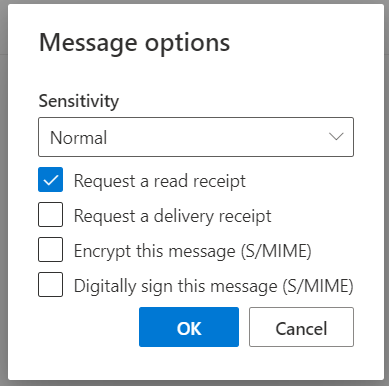
この方法の唯一の問題は、受信者がプレビュー モードを使用している場合です。状況によっては、開封確認のトリガーが発生しないことがあります。さらに、受信者は警告を受け、送信するオプションをオフにすることができます。最後に、このオプションは Outlook の Web バージョンにはありません。
誰かが Gmail であなたのメールを開いたかどうかを知る方法
Gmail は本来、メール トラッキングを提供しますが、すべてのメールに適用されます。たまにあるメールだけを追跡したい場合は、それを行う便利なブラウザ拡張機能があります。 右受信箱 は非常に便利なツールですが、一方でお金がかかります。 Gmail と Inbox の Mailtrack ではない。 RightInbox の無料版があり、1 か月あたり 10 通のメールに対応しています。それ以外の場合は、Mailtrack for Gmail & Inbox で十分です。
以前に RightInbox を使用したことがあるので、それを使用します。
- RightInbox の Web サイトにアクセスし、無料プランを選択します。
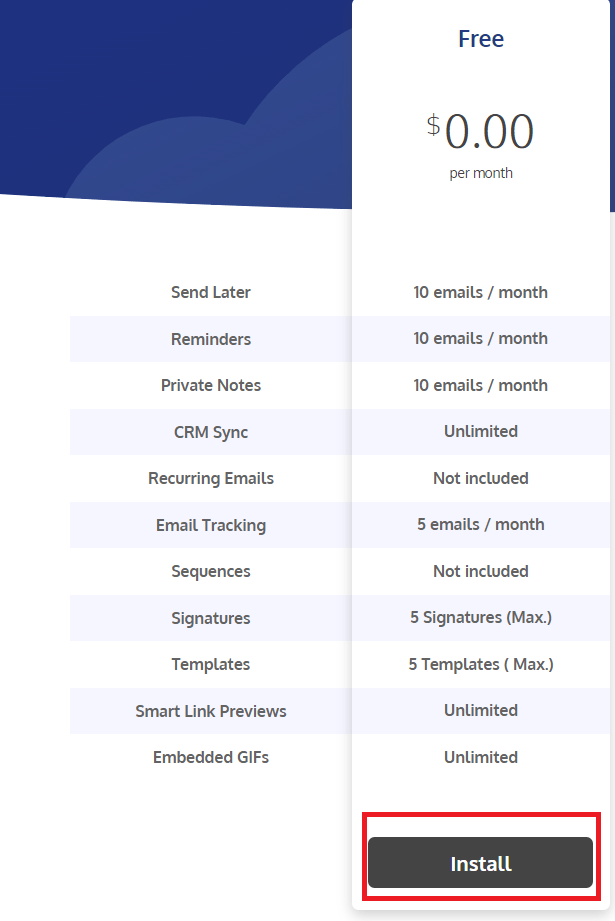
- リンクをクリックすると、Chrome ウェブストアに移動します。クリック Chromeに追加 ブラウザ拡張機能をダウンロードして Chrome にインストールします。
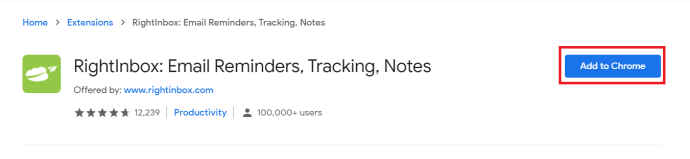
- Gmail を開くと、Right Inbox をアクティブにするように促す通知が表示されます。選択する Google でログイン それをアクティブにします。
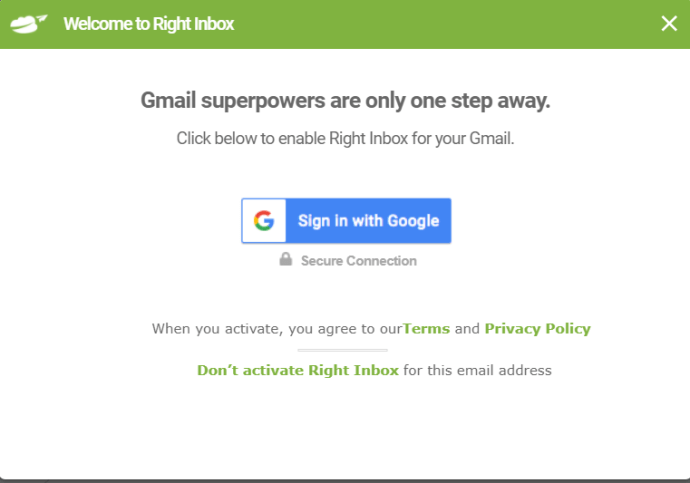
- [作成] を選択して、新しいメールを作成します。

- メール ウィンドウの下部にある目のアイコンをクリックし、ボックスをオンにしてクリックまたは開封の追跡を追加します。
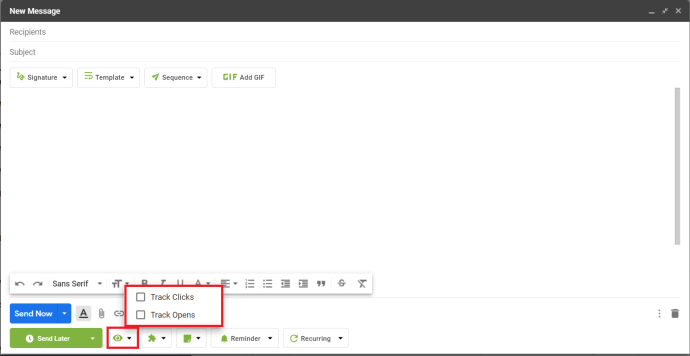
Mailtrack for Gmail & Inbox にも同様の設定があり、WhatsApp のようなチェック システムを使用して、メールが配信されて開封されたかどうかを示します。

誰かがあなたのメールを開いたかどうかを知るサードパーティのツール
マーケティングを行っている場合や、プロモーション メールを送信している場合は、追跡に役立つサードパーティのツールがいくつかあります。それらの多くはお金がかかりますが、同様に機能する無料トライアルまたは制限付きの無料アカウントが付属しています。
ツールが含まれます メディアモンキー 、 バナナタグ 、 イエスウェア そして メールトラック 。すべてがほぼ同じように機能します。アプリまたはブラウザ拡張機能をインストールして有効にすれば、すぐに使用できます。無料アカウントは通常、月に追跡できるメールの数に制限があり、商用ユーザーの場合は機能しません。上記の 4 つのそれぞれは、サブスクリプション モデルを使用してすべての機能を有効にします。
モバイルでフォートナイトの名前を変更する方法
サードパーティのツール内で無料のアカウントを使用する場合に注意すべきことの 1 つは、メールの最後に、使用していることを受信者に知らせるリンクを追加するものがあることです。これはほとんどの状況で問題ありませんが、使用する場合は視聴者に注意してください。
誰かがあなたのメールを追跡しているかどうかを知る方法
方程式の反対側にいて、あなたがメールを読んでいるかどうかを誰かが追跡しているかどうかを知りたい場合は、できます。と呼ばれる Chrome アドオン 醜いメール それをやらせてください。リモート サーバーまたはクライアントにフィードバックするコードを検出すると、受信トレイの件名に目玉を追加します。また、トラッカーのフィードバックもブロックします。これは非常に便利です。
倫理は別として、誰かがあなたのメールを開封したかどうかを判断するのは非常に簡単です。他に有効なツールやテクニックはありますか?もしそうなら、以下でそれらについて教えてください!